ちょっとわるいこむけのぺーじ ※チートなどの不正行為ではありません
※ただし禁止行為に含まれてると思います
現在ゆっくりと編集中
2018/06/11
Winpcapでなく、Npcapを使用しており
TCCが動作しない人向けの質問項目を追加
#a26278ec
簡単なページ説明
- なにをするためのぺーじなの?
- TERAの低いFPSを高くするためになるかもしれないページ
- ぱそこんのちしきないけどだいじょうぶ?
- ゴリラ以上、チンパンジー以下の知識があれば大丈夫
- これってやっていいの……?
- 自己責任って便利な言葉だよね!
- DPSメーターと一緒で他人やサーバーに迷惑を掛けることはありません
- あっぷでーとくるたびにやりなおし?
- S1UI_GPUは大丈夫っぽい
- TCCはメーターと同じでアップデート対応が必要 ※メーターよりアプデ対応は遅い
- ここのかんりにん いんたいしたんじゃ……?
- ココハドコワタシハダレ
- このページのマネしたらアカウント停止されたんだがどうしてくれるんだ?ああん?
- 自己責任だハゲ
- 自己責任だハゲ
というわけでここからが本文
S1UI_GPU (グラボ使用率向上) 
みんな大好きneowutranお兄さんの作品だよ!!
※DPSメーターことShinraMeterの作者
どうなるの? 
TERAはグラフィックボードをロクに使ってないため、CPUへの負担が大きくなり結果としてFPSが高くなりません
このソフトを使用することで、強制的に3Dデータなどの処理をグラボに押し付けられます
PCのGPU使用率をこの手順をする前後で比べてみると効果がよくわかります
まあようするにグラボ使用率を上げることでFPSの数値も上げることができる
この方法はまず運営に怒られることは無いと思うので安心していい
プレイ動画やSSにも一切影響はないので安全無害
注)
一度やるとTERA蔵アップデートでも本来のCPU依存のファイルには戻りません
なぜかファイルチェックでも引っ掛からないみたいです(あくまでデータ改造ではないから?)
【Packages】フォルダを削除してデータを再DLするだけで元に戻せます
必要なもの 
好きな選択肢を選んでね!
個人的には選択肢その2を推奨(パッチ適用ファイル数が多い)
PC苦手な人は選択肢その3を推奨(おそらくJTERAでも動作するとのこと)
選択肢その1は基本的に手間でしかない(最新版S1UI_GPUが使えることが利点くらいか…)
選択肢その1 S1UI_GPU本体 難易度:☆☆☆☆☆ 
https://github.com/neowutran/S1UI_GPU
上記リンク先のコードをダウンロード
ちなみにコードを自分で手直ししないと使えないぞ!!やったね!!※2017/10月時点で確認
よく分からない人は『選択肢その2』を選ぼう
選択肢その2 S1UI_GPU修正済みソフト 難易度:☆☆☆ 
https://ux.getuploader.com/tera_uploader5/download/1059
某掲示板の人が選択肢その1のファイルを正しいものに修正してくれています
上記リンク先の圧縮ファイルをDLして解凍して下さい
某したらば掲示板の人が上記を更に修正したものを配布してたので追加
725 名無しさん [sage] 2018/05/23(水) 19:24:46 ID:9eUQIDAo
680だとメモリエラーでてアプデ来たときのパッチが面倒だったから64bit向けで再ビルドした
ただBG\StoryDG\AEN_C_SD_01.gpkだけ変なエラーでるからこいつだけ一旦別のとこに置くとかする必要がある
https://ux.getuploader.com/tera_uploader5/download/1074
neowutran氏の奴まんま使っただけだから他人の使うのこえーって人はこれを64bitでビルドするとメモリエラーはでなくなる
https://github.com/neowutran/S1UI_GPU
選択肢その3 S1UI_GPU適用済みファイルDL 難易度:☆ 
下記リンクのファイルをDLしてください(約200MB 時間:30分程度)
https://neowutran.ovh/files-storage/Others/YUKIKOO-2018-01-24_S1UI.7z
※ココハドコワタシハダレ はこの方法を試したことはないです
でも多分いけます。neowutranお兄さんの保証付きです
導入手順 
選択肢その1 
DLしたソフトはTERAフォルダがFドライブかHドライブ専用でコードが書かれていたので(エラー内容読むべし)
自分で適したドライブ名にコードを書き直して実行してください
または一旦適した文字の仮想ドライブでも作成して、その中にTERAを移動させてパッチ当てるとかして下さい
後の詳しい方法はリンク先に書かれています。説明終わり!!
選択肢その2 
- 1.DLした【ActivateGPUS1UI.zip】を解凍
- 2.\GameOn\TERA\S1Game\CookedPC\Art_Data\Packages\ を開く
- (TERAのインストールされてる場所を開いて、上記の名前順にフォルダをクリックしていく)
- 通常は 『コンピュータ → C: → GameOn → TERA → 以下略』 の順番
- 3.解凍した【ActivateGPUS1UI】フォルダにある『ActivateGPUS1UI.exe』に【Packages】フォルダ内の【BG】フォルダを乗せる
- 4.黒い画面(コマンドプロンプト)が出てきて、何やら点滅しているので待つ、自動で閉じたら終わり
- 5.BGフォルダが終わったら下記の順番に重ねていく
- 【BG】→【CH】→【FX】→【Items】→【S1UI】
- ようは【Video】フォルダだけやらない。【shaders】はなぜかやってない…?忘れてただけと思う、暇な人はやってみよう
- 6.フォルダ内のファイルを見て、更新日時が現在に更新されていれば成功!
- 7.他にやることはないのでおわり
※注
サイズの大きいファイルをパッチ当てするとエラーで途中終了するみたいです
その場合はそのファイルを飛ばして再度D&Dするか、"一時的にそのファイルを別のフォルダに移動させてから再度重ねてみてください"
各フォルダ内のファイルを名前順表示にし、更新日時を見ていけばどこで終わったかわかります
面倒くさい場合はエラーが出たファイルまでのパッチ当てで満足してください某したらばの人のを使用する場合は『AEN_C_SD_01.gpk』だけエラーが出るとのことなので
上記ファイルだけ避難させておけば、他のファイルはサクッとパッチが当たるらしいですファイル個別だとプログラムがエラー吐くので、フォルダごと当てるようにして下さい……
新しいフォルダー作って、それ活用すればいいんじゃないかな
選択肢その3 
- 1.DLしたYUKIKOO-2018-01-24_S1UI.7zを解凍
- 2.出てきた_S1UIファイルを開く
- 3.RAgpuフォルダの中身を"\TERA\GameOn\TERA\S1Game\CookedPC\Art_Data\Packages\S1UI" フォルダに全部コピーして上書き
- 4.おわり
他のフォルダやファイルは、微妙に違うパターンっぽいので放っておきましょう
結果 
今までサボっていたグラボをこき使えるようになる
多少FPSが高くなってTERAを楽しめるようになる
Tera-custom-cooldowns(通称TCC) (UI変更) 
一番負担が大きいUI(ユーザーインターフェイス)を置き換えるためのソフト
TERAはHPゲージなどのUIが何故かFPS低下の大きな原因となっています
なので既存UIを削除して別のソフトで置き換えることで、FPSが非常に安定するようになります
これはFoglio1024お兄さんが開発しています
必要なもの 
必要なもの1 Tera-custom-cooldowns(通称TCC) 
https://github.com/Foglio1024/Tera-custom-cooldowns/releases
必要なもの2 _S1UIファイル 
ロシア製
https://drive.google.com/file/d/1cPfTkoqvumeymGtrmgJ7LPp3iPoDcdUs/view
・おそらくですが海外用なので一部が反映されてない可能性もあります
・パーティ検索ウィンドウがTCCと重複したりしてます
・YouTube版はChat_2.apkだかが無いのでリンク削除
ごにょごにょして確認したところ_
削除したい部分が入ったgpkを探して、格納されている対象を削除しているだけみたいです
なので格納場所を頑張って探せるなら自分で_S1UI用gpkを作ってもいいかもしれません
※S1UIフォルダに入っている元ファイルは削除する必要はありません
ちなみにデフォルトのパーティ検索ウィンドウを削除したところ、TCCでも表示されなくなりました…
必要なもの3 WinPcap 
DPSメーター使用してるなら導入済みだと思います
DPSメーターについてページのNpcapのがオススメです
- win8以前の方はこちら
Winpcap公式
https://www.winpcap.org/install/default.htm
- win10の方はこちら
Win10Pcap(筑波大学生作製) ※更新停止
http://www.win10pcap.org/ja/download/
バージョンが古いので、動くかわからないけど公式winpcap入れてみるのもいいかもしれません
導入手順 
_S1UIフォルダを追加 
GameOn\TERA\S1Game\CookedPC\Art_Data\Packages の場所にDLして解凍した 【_S1UI】フォルダを追加
上記フォルダを追加することで、デフォルトのHPバーなどのTCCと機能が被るUIのみ無効にできる
製作者の意図通りに、スクリーンショットモード(Ctr+Zを二回)でTCCを使用したい場合は、この手順は抜かして下さい
SS使用利点としては:すべてのUIがTCCに置き換えられるので非常に軽くなる
SS使用欠点としては:カバンやステータスを開いても表示されない(Ctr+Zで戻す必要あり)
照準やスキルショートカット欄が表示されない
TCCを使用している人は基本的に_S1U1も使用しています(たぶん)
TCCの起動 
TCCを起動すると最新のiconがある的なこと言われるので、OKだのDLだの押す
ただし上記選択肢は失敗することが多いので失敗した場合は以下の手順
1.https://github.com/Foglio1024/tera-used-icons ページにある 『Clone or Download』 を押してさらに 『Download ZIP』を押してDL&保存
ページにある 『Clone or Download』 を押してさらに 『Download ZIP』を押してDL&保存
2.DLしたのを解凍【images】というフォルダ名に変更
3.【images】フォルダをTCC-0.9.32内の【resources】 フォルダに移動
4.TCCを起動してスキルアイコンが表示されているか確認
キャラインして起動してるか確認 
DPSメーターと同じで、TCCも鯖ログインまでに起動しておくこと
鯖ログイン後 タスクトレイのTCCアイコンが赤から緑になってたら成功
緑にならない場合はnpcapを入れてないか、Firewallが遮断してるので例外に指定
起動したけどスキルアイコンなどが表示されない場合は、上記手順のアイコン入手を行っていないはず
TCCの設定の変更 
使い方は簡単、一度設定すれば次回からは起動するだけでいい
ただしTCCは日本語翻訳されておらず、全部英語なので注意
下記サイトの設定画像を真似すればとりあえず使い物になる
http://www.teraturkiye.net/tcc-arayuz-programi/
こんど設定項目を翻訳する予定です…たぶん
ただ簡単な英語ばかりなので何となく分かると思います
結果 
TERAのUIが別のものになる
それによってFPSの数値が安定する
さらにいくつか便利な機能がUIに追加される(スキルCTの表示:ボスのHPや怒りゲージ:Discordとの連携など)
若干DPSメーターと被る機能もあるので、そこは両方の設定を変えるなどして対処して下さい
更新は未定 以下一旦殴り書きメモ
TCC設定項目(日本語説明) ※ダラダラ編集中 
!!とりあえず勘で書いてるので注意!!
窓 = ウィンドウ
なんかまだ設定項目をイジってる最中みたいなので
アプデが落ち着いてから翻訳兼説明をしま……出来たら良いなぁ
Cooldown window settings(CT表示 窓設定) 
- Enabled(有効)
- 赤くすると窓を表示、黒くすると非表示
- Visibility(可視状態)
- Show always(常に表示)
- ONならTERA画面以外の時も表示される
- OFFならTERA以外(ブラウザなど)を開いたら非表示になる
- Click through mode(クリック可能の可否)
- Scale(サイズ)
- ウィンドウのサイズの変更 0-3倍まで
- Auto dim(非戦闘時に自動で暗転?)
- Dim opacity(窓の不透明度)
- 0-1まで
- Cooldown bar mode
- Show items cooldown(アイテムCTの表示)
Boss window settings(ボス情報表示 窓設定) 
- Enabled(有効)
- 赤くすると窓を表示、黒くすると非表示
- Visibility(可視状態)
- Show always(常に表示)
- ONならTERA画面以外の時も表示される
- OFFならTERA以外(ブラウザなど)を開いたら非表示になる
- Click through mode(クリック可能の可否)
- Scale(サイズ)
- ウィンドウのサイズの変更 0-3倍まで
- Auto dim(非戦闘時に自動で暗転?)
- Dim opacity(窓の不透明度)
- 0-1まで
- Hide adds(雑魚HPの表示?)
- Enrage label mode(憤怒タイム表記?)
- Remaining(残りHP?)
- Next? 実際にプレイしないと分からないわー
Character window settings(プレイヤー情報 窓設定) 
- Enabled(有効)
- 赤くすると窓を表示、黒くすると非表示
- Visibility(可視状態)
- Show always(常に表示)
- ONならTERA画面以外の時も表示される
- OFFならTERA以外(ブラウザなど)を開いたら非表示になる
- Click through mode(クリック可能の可否)
- Scale(サイズ)
- ウィンドウのサイズの変更 0-3倍まで
- Auto dim(非戦闘時に自動で暗転?)
- Dim opacity(窓の不透明度)
- 0-1まで
Buffs window settings(バフ情報 窓設定) 
- Enabled(有効)
- 赤くすると窓を表示、黒くすると非表示
- Visibility(可視状態)
- Show always(常に表示)
- ONならTERA画面以外の時も表示される
- OFFならTERA以外(ブラウザなど)を開いたら非表示になる
- Click through mode(クリック可能の可否)
- Scale(サイズ)
- ウィンドウのサイズの変更 0-3倍まで
- Auto dim(非戦闘時に自動で暗転?)
- Dim opacity(窓の不透明度)
- 0-1まで
- Direction(表示方向)
- RightToLeft 右から左の順にバフを表示
- LeftToRight 左から右の順にバフを表示
Class window settings(職別 窓設定) 
- Enabled(有効)
- 赤くすると窓を表示、黒くすると非表示
- Visibility(可視状態)
- Show always(常に表示)
- ONならTERA画面以外の時も表示される
- OFFならTERA以外(ブラウザなど)を開いたら非表示になる
- Click through mode(クリック可能の可否)
- Scale(サイズ)
- ウィンドウのサイズの変更 0-3倍まで
- Auto dim(非戦闘時に自動で暗転?)
- Dim opacity(窓の不透明度)
- 0-1まで
Group window settings(PT・レイド 窓設定) 
- Enabled(有効)
- 赤くすると窓を表示、黒くすると非表示
- Visibility(可視状態)
- Show always(常に表示)
- ONならTERA画面以外の時も表示される
- OFFならTERA以外(ブラウザなど)を開いたら非表示になる
- Click through mode(クリック可能の可否)
- Scale(サイズ)
- ウィンドウのサイズの変更 0-3倍まで
- Auto dim(非戦闘時に自動で暗転?)
- Dim opacity(窓の不透明度)
- 0-1まで
- Hide me(自分を非表示)
- Hide buffs(味方のバフ欄を非表示)
- Hide debuffs(味方のデバフ欄を非表示)
- Disable all buffs and debuffs(バフ時のHPバーの色?)
- Show only aggro debuff in HH(よくわかんね)
- たぶんPHASE2,3,4ってあるからベルゴスってやつ専用のバフ?関連っぽい
- Disable HP(味方のHP非表示)
- Disable MP(味方のMP非表示)
- Raid threshold (レイド扱いのしきい値?)
- 表示方法をレイド用に変更するPT人数の設定
- Show group members' laurels(PTメンバーの称号表示?)
- レコード称号なのか、レコードランクで職アイコンに付くあれか、それとも王冠的なのが増えてるのか
- とりあえずそういったものの表示の有無
- Show group info
- なんか説明文が上と一緒なので実際に確かめないと謎
- Open buff settings
- 味方に表示するバフとかの個別設定?
- 職アイコンクリックで表示にしたのだけ見れる
- 一番右の職アイコンは全職に適用するやつを設定
Chat windows settings(チャット 窓設定) 
- Enabled(有効)
- デフォルトのチャット欄使いたいならこれオフ
- あと_S1UIフォルダのS1UI_Chat2.gpkを消さないとデフォルト窓は表示されないかも(未検証)
- Max messages(チャット欄のログ数)
- 設定数以上のログは起動時に古い順で消されるらしい
- Spam threshold(スパムの削除数)
- 同ユーザーかつ同内容のスパムが一定数を越えた場合は表示をしない
- 日本はスパム少ない気もするし、0でもいいんとちゃうかね
- 砲火の戦場の指揮官の連投ウザいときには使えるのかも
- Chat background opacity(背景の不透明度)
- チャット欄の背景の不透明度
- Font size
- 文字サイズの変更
- Show timestamps(時刻の表示)
- チャット受送信時刻の表示をしてくれる
- Show channel label(チャットの種別ラベル)
- たぶんささやきや全体チャットなどのチャット別にラベルが付く
- Fade out(フェードアウト)
- チャット受信から数秒後に非表示にする
- 常に表示されてないと寂しい人はオフにしようぜ!
- Animate chat messages(アニメーションの有無)
- チャットにアニメーションが付くらしい
- パワーポイントかよお前
Misc settings(その他設定) 
うーん 正直よくわからないから推測に近い
- Webhook
- Discordにたぶんメッセージを送信できる
- 『Discord webhook』でググれば出てくる
- あとチャット欄をDiscordと連携出来るからそれ関連かな?
- Twitch username
- 上記のTwitch版と見た
- Twitchのチャット欄との連携だろどうせ
Links(各リンク) 
よくありそうな質問 
TCCがそもそも機能しない(Npcapを使用中の方) 
TCCフォルダーを開いて
TCC\resources\config\window.xml をメモ帳で開いて下さい
<winpcap>true</winpcap> と書かれているのを <winpcap>false</winpcap> にしてください
おわり
これでも動かない方は下の回答へ
TCCがそもそも機能しない(その他) 
おそらくFireWallの例外に追加されていません
手順 ※Windows7の場合 Windows10でも多分一緒
1.コントロールパネル→システムとセキュリティ→windowsファイアウォール→プログラムの許可の順番に選択
2.右上の設定の変更をクリック
3.別のプログラムの許可
4.パスの右側の参照をクリック
5.TCCフォルダーの中の【TCC.exe】を選択して追加をクリック
6.OKを押してコントロールパネルを閉じる
おわり
メモ 
元のUIに戻したいときはTCCを起動せず、_S1UIフォルダを削除するだけでいい
※_S1UIのフォルダ名を変えるだけじゃだめな模様。削除or完全に別のフォルダに避難させること
※ただしチャット欄が最小化されてるので注意、チャット欄真ん中辺りに持ってきて▼押せば戻る
なんかロシアの人がTCCのチャット欄には書き込む場所がないとか言ってた
アップデートで追加されてるのかもしれないけど、無いようなら_S1UIはロシア勢の使うべし
たぶんデフォルトチャット窓の書き込み部分だけ出てくる
ちなみにDPSメーターと共存可能!やったね!!
あとDPSメーターと一緒でウィンドウモードじゃないと使えないので注意 ※Windowsの仕様上の問題
外部ソフトのDiscordをチャット欄に同時に表示したい人は以下を参照、試してないが書き込みも出来るんとちゃう?※要検証 ただしDiscordやってないので検証無理無理カタツムリ
https://foglio1024.github.io/Tera-custom-cooldowns/
TERA串が必要って書いてあるけど、日本版じゃ動かないと聞いた気がする
Discordとの連携は出来るのか不明ということで・・・
tcc-config.xml を日本語にすれば、チャットタブ名変更できるんとちゃうかな…?
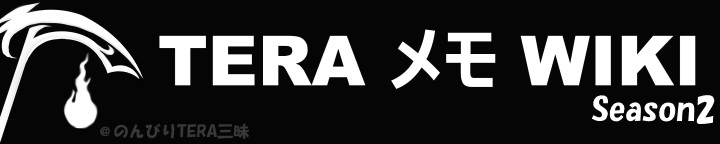
 新規
新規 編集
編集 添付
添付 一覧
一覧 最終更新
最終更新 差分
差分 バックアップ
バックアップ 凍結
凍結 複製
複製 名前変更
名前変更 ヘルプ
ヘルプ